Synology: Configura el firewall de tu NAS
2020-12-21
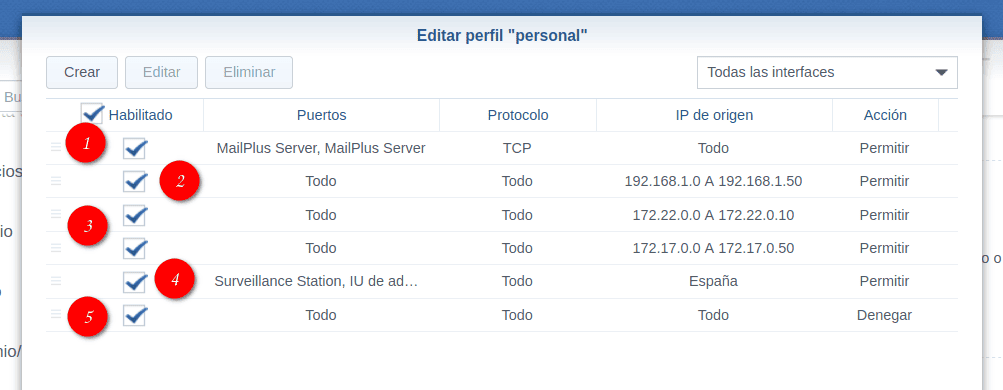
Índice
Si vas a exponer tu servidor NAS a Internet, una más que recomendable buena práctica es configurar su firewall independientemente de que tu rputer ya te ofrezca uno. Voy a explicar como lo tengo configurado, esto no quiere decir que sea ni mejor ni peor que otras configuraciones que veas en internet, simplemente es la que yo he creído más adecuada despuós de leer y leer mucho por los diversos artículos que he ido encontrando por la red.
Activando el firewall
Para activar el firewall lo deberemos de realizar desde el apartado Seguridad en la pestaña Cortafuegos
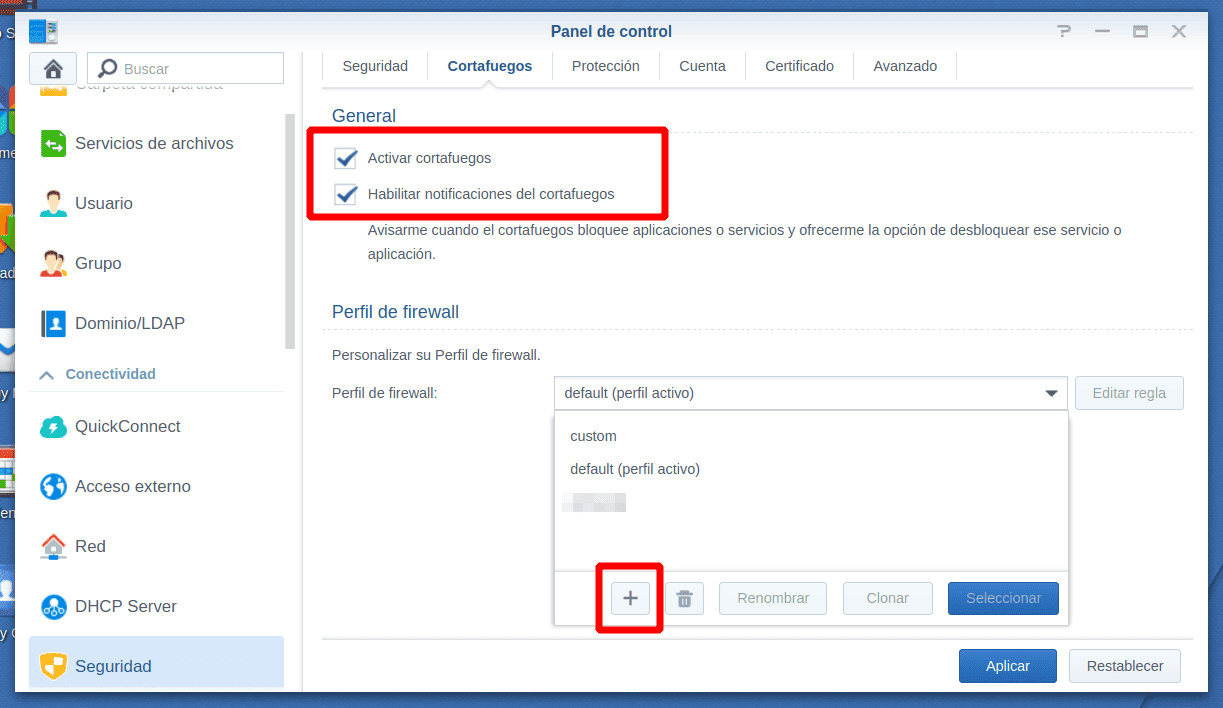
Creando un perfil
Vamos a empezar por crear un perfil nuevo para ir añadiendo nuestras reglas, desplegando y pulsando en +
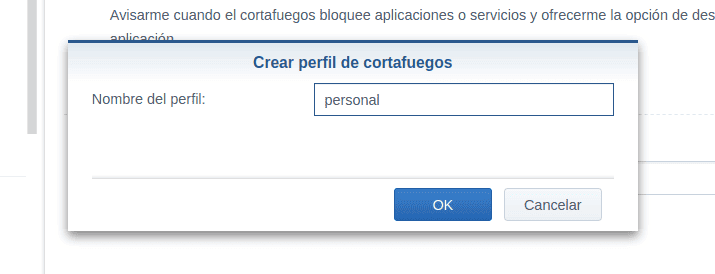
Le ponemos un nombre, en mi ejemplo la voy a llamar personal
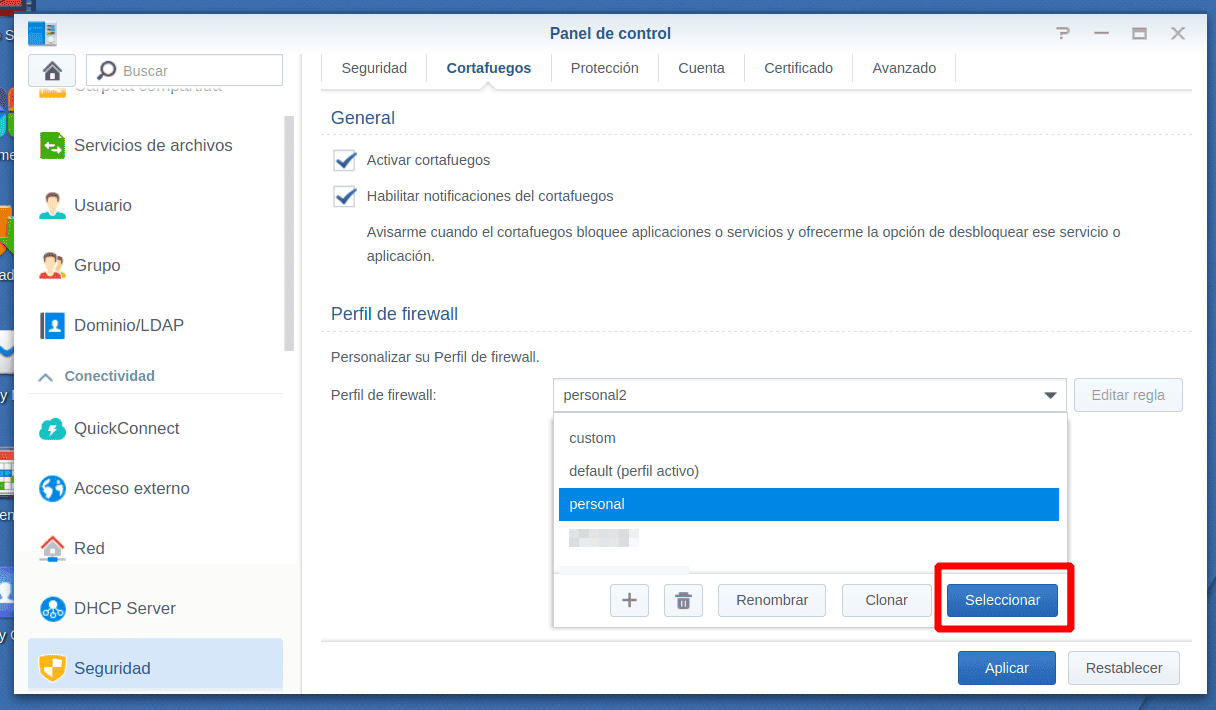
Seleccionamos el perfil que hemos creado para poder editarlo e ir añadiendo nuestras reglas
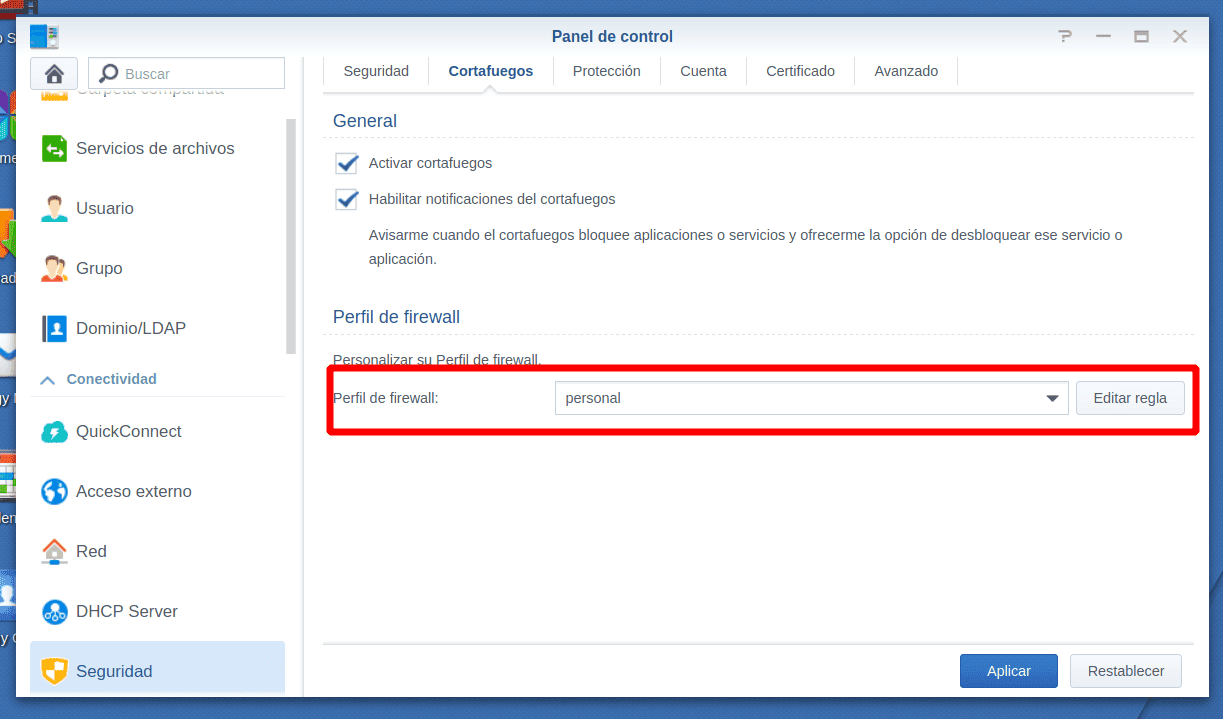
Añadiendo reglas
Antes de empezar a crear las reglas de nuestro firewall debemos de entender como funciona.
La primera vez que vamos a añadir reglas a nuestro perfil reción creado la lista de reglas debería de aparecer vacía
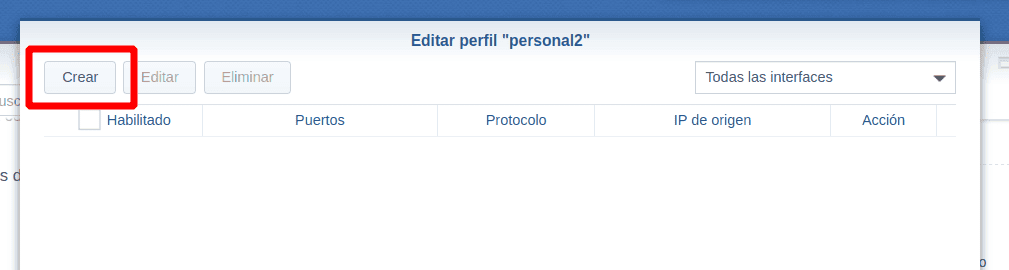
A continuación muestro una captura de mis actuales reglas par ir explicándolas mas abajo
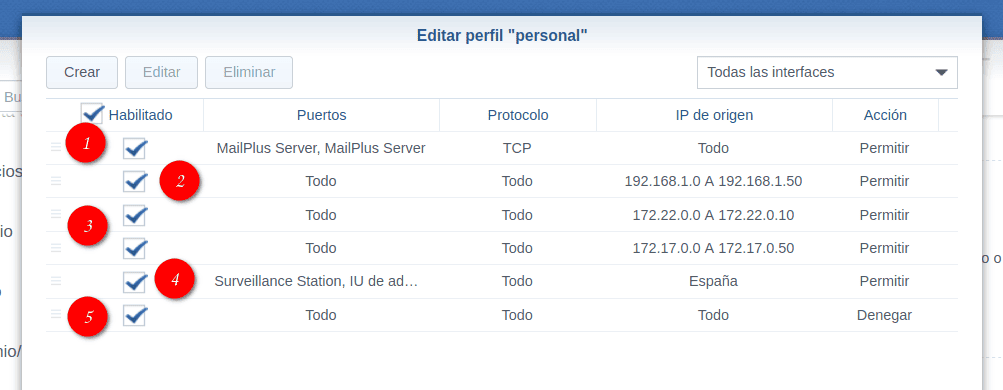
1. Correo
La primera regla que evalúa el cortafuegos , es el trafico hacia ciertos puertos del NAS, en mi NAS tengo instalado un servidor de correo, así que si la petición que le llega al NAS es para aun puerto de los que tengo configurados en la regla realiza la conexión, se cumple la regla, y ya no se evalúa el resto de regalas. Si el trafico no va dirigido a esos puertos, pasa a la 2 regla.
1.1 Configuración
Para crear esta regla, en la sección de puertos debemos pulsamos en Seleccionar
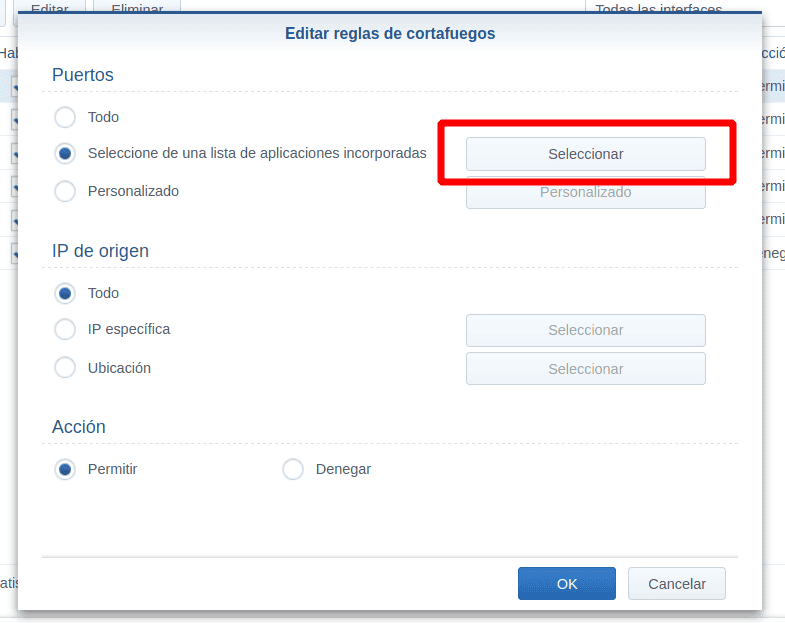
Y seleccionamos a que puertos va a afectar, en mi ejemplo los relativos al acceso al correo electrónico proporcionamos por Mailplus Server,
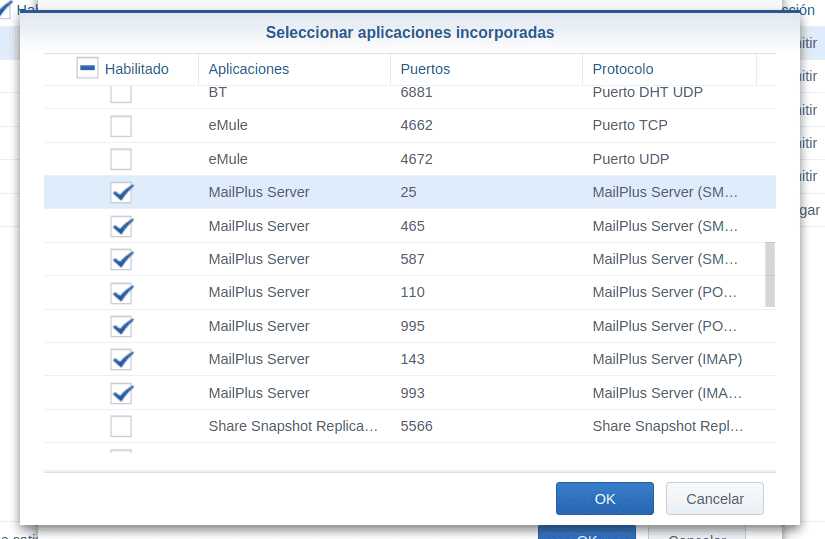
En IP de origen marcamos a Todo ya que quiero que la regla afecte a todo el trafico entrante, y en Accion marco permitir
2. LAN
Todos los equipos de mi red interna (192.168.1.xxx) tiene acceso al NAS
1.1 Configuración
Para crearla seleccionamos IP de origen
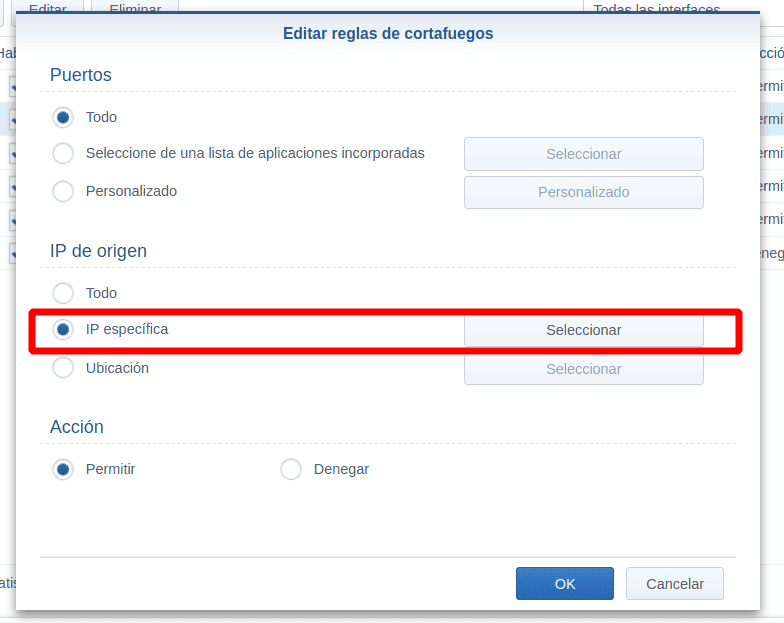
Y añadimos que direcciones ip van a tener permitido el acceso, yo tengo configurado ei DHCP de mi router para que no proporcione mas de 50 direcciones ip.
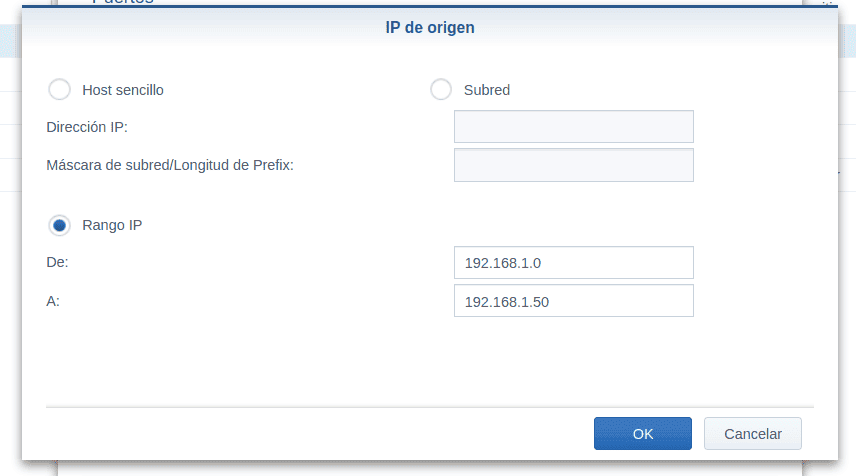
Accion marco permitir
3. VPN’s
El acceso desde exterior las realizo mediante dos VPN’s , VPN Plus(172.22.xxx.xxx) y OpenVpn (172.17.xxx.xxx), la configuración se realiza igual que en apartado anterior
4. Geoip
Sólo acepto conexiones desde España y sólo para determinados servicios (cámaras, correo, vídeo, musica, etc)). En IP de origen, seleccionamos el país o países permitidos a los que si no se cumplen las anteriores condiciones tienen acceso al NAS
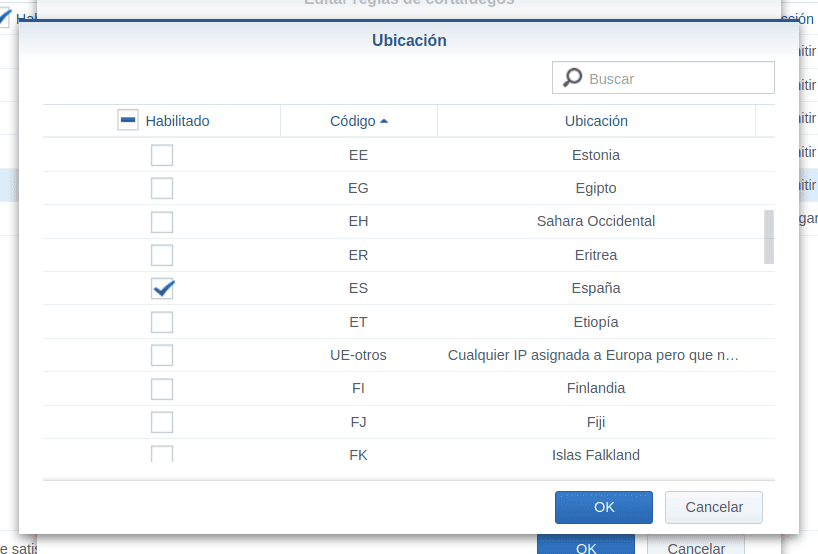
5. Denegar al resto
Por ultimo si las anteriores reglas no se han cumplido (como por ejemplo el acceso a mi colección de musica desde una dirección ip que no este registrada en España), les deniego el acceso.
Espero que te haya gustado, pasa un buen día… 🐧